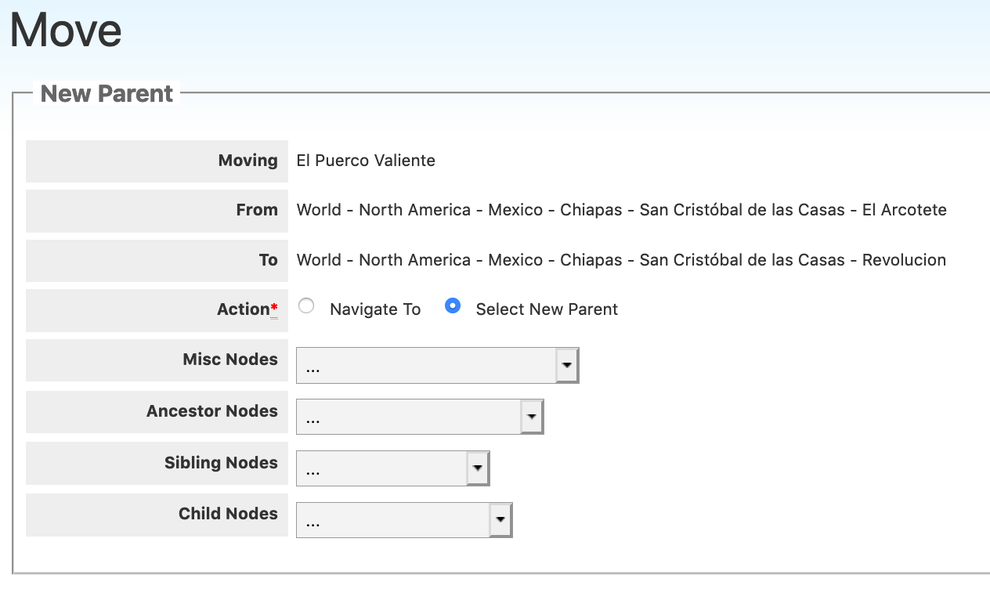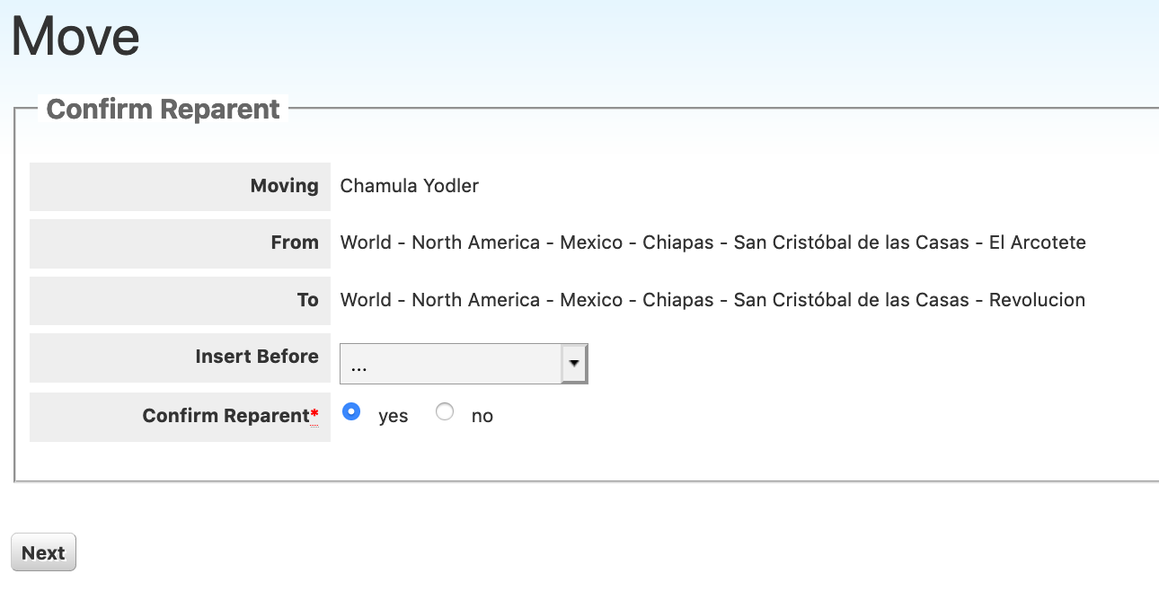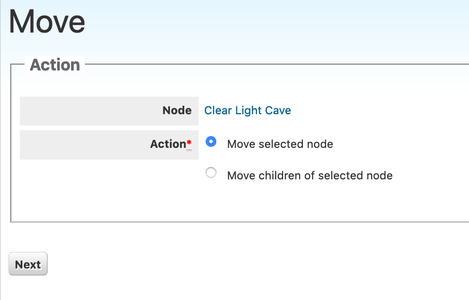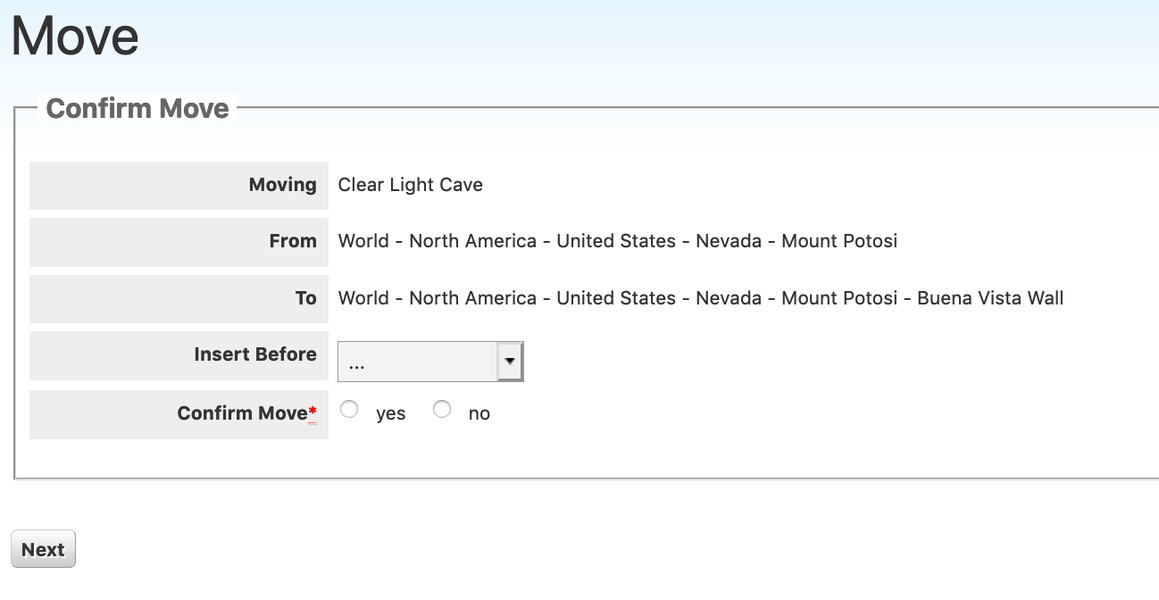Um Gebiete neu zu organisieren, musst du möglicherweise Routen oder ganze Gebiete von einem Gebiet (übergeordnetes Gebiet) in ein anderes verschieben. Auf theCrag wird diese Funktion auch als "Re-Parenting" bezeichnet.
Routen verschiebenZurück zum Inhaltsverzeichnis
Es gibt zwei Möglichkeiten, um das Verschieben von Routen zu starten.
Wenn du in einem Gebiet auf eine oder mehrere Routen stößt, die verschoben werden sollen, wähle einfach die Routen aus, klicke auf den Pfeil neben der Schaltfläche "Begehung erfassen“ und wähle "Objekt(e) verschieben“ an.

Die Form "Zielgebiet" wird geöffnet. Wähle das Optionsfeld "Navigiere zu" an und wähle das Zielgebiet über die Auswahlliste aus. Klicke auf "Weiter", um zum ausgewählten Gebiet zu navigieren. Möglicherweise musst du diesen Vorgang mehrmals durchlaufen, um zum richtigen Gebiet zu navigieren.
Sobald du das Zielgebiet in einer der Auswahllisten siehst, wähle es aus und klicke auf das Optionsfeld "Zielgebiet auswählen". Klicke auf "Weiter", um den Bestätigungsbildschirm zu öffnen.
Wähle aus der Auswahlliste "Einfügen vor" aus, wo du die Routen in das Zielgebiet einfügen möchtest, und bestätige den Vorgang.
Alternativ kannst du auf die 3 Punkte neben "Klettergebiet bearbeiten" klicken und "Klettergebiet / Untergebiete verschieben" auswählen. Wähle im nächsten Fesnter "Verschiebe untergeordnete Objekte der selektierten Ebene". Dies führt dich zum Fenster "Untergeordnete Objekte auswählen". Wähle die Routen aus, die du verschieben möchtest und klicke auf "Weiter", um zum "Zielgebiet"-Fenster zu gelangen. Folge von hier aus den oben beschriebenen Schritten.
Bitte überprüfe, ob die von dir ausgewählten Routen verschoben und in der richtigen Reihenfolge im neuen Bereich platziert wurden.
Gebiete verschiebenZurück zum Inhaltsverzeichnis
Du kannst ein einzelnes Gebiet oder mehrere Gebiete gleichzeitig von demselben übergeordneten Gebiet weg verschieben.
Verschieben eines einzelnen GebietsZurück zum Inhaltsverzeichnis
Öffne das Gebiet, das du verschieben möchtest, klicke auf die 3 Punkte neben "Klettergebiet bearbeiten" und wähle "Klettergebiet / Untergebiete verschieben" an.

Wähle "Verschiebe selektiertes Objekt" auf dem "Aktion"- Fenster und klicke auf "Weiter".
Die Form "Zielgebiet" wird geöffnet. Wähle das Optionsfeld "Navigiere zu" und wähle das Zielgebiet über die Auswahlliste aus. Klicke auf "Weiter", um zum ausgewählten Gebiet zu navigieren. Möglicherweise musst du diesen Vorgang mehrmals durchlaufen, um zum richtigen Gebiet zu navigieren.
Sobald du das Zielgebiet in einer der Auswahllisten siehst, wähle es aus und klicke auf das Optionsfeld "Zielgebiet auswählen". Klicke auf "Weiter", um den Bestätigungsbildschirm zu öffnen.
Wähle aus der Auswahlliste "Einfügen vor" aus, wo du das Gebiet im Zielgebiet einfügen möchtest, und bestätige den Vorgang.
Mehrere Gebiete verschiebenZurück zum Inhaltsverzeichnis
Öffne das übergeordnete Gebiet zu den Untergebieten, die du verschieben möchtest, klicke auf die 3 Punkte neben "Klettergebiet bearbeiten" und wähle "Klettergebiet / Untergebiete verschieben". Selektiere im “Aktion”-Fenster die Option "Verschiebe untergeordnete Objekte der selektierten Ebene" und klicke auf "Weiter". Dies führt dich zum Fenster "Untergeordnete Objekte auswählen". Wähle die Untergebiete aus, die du verschieben möchtest, und klicke auf "Weiter", um zum "Zielgebiet auswählen"-Fenster zu gelangen. Befolge von hier aus die oben beschriebenen Schritte.
Topos verschiebenZurück zum Inhaltsverzeichnis
In seltenen Fällen möchtest du möglicherweise ein Topo in ein anderes Gebiet verschieben. Klicke auf den Pfeil neben "Editieren" auf dem betreffenden Topo und klicke auf "Topo Admin". Wähle auf der nächsten Seite "Move topo to new node" und folge den Anweisungen auf dem Bildschirm.
SortierenZurück zum Inhaltsverzeichnis
Das Sortieren von Routen oder Gebieten ist einfach. Klicke über den zu sortierenden Elementen auf "Neu sortieren". Ziehe im nächsten Bildschirm die Elemente einfach mit den grauen Ziehpunkten an die richtige Position und klicke anschließend auf "Speichern“.

Klicke über der Liste auf "umkehren", um die Sortierung aller Elemente umzukehren (z.B. wenn du die Liste der Routen von "links nach rechts" in "rechts nach links" ändern möchtest).
Wenn du Elemente nach geografischem Standort sortieren möchtest, empfehlen wir, das Formular "Ortsinformation bearbeiten" zu verwenden und die Elemente dort zu sortieren. Weitere Informationen findest du im Artikel zu Karten und Koordinaten.
Siehe auchZurück zum Inhaltsverzeichnis
- Zusammenführen und Löschen
- Routen hinzufügen und editieren
- Gebiete hinzufügen und editieren
- Karten und Koordinaten